使用快用苹果助手的用户很多,一些新用户不清楚快用苹果助手怎样导入铃声,今天小编给大家带来快用苹果助手导入铃声的具体步骤,希望可以帮到大家。
快用苹果助手导入铃声的详操作教程

我们先将iPhone连接快用苹果助手,点击我的设备—应用选项。
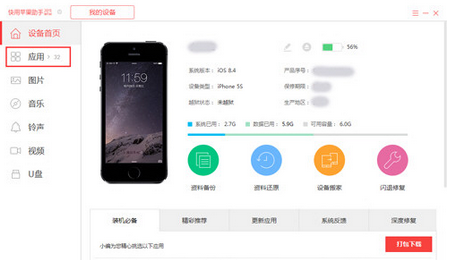
接着应用选项展开后后,点击已安装应用,选择手机铃声并打开
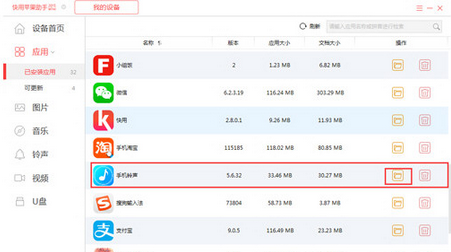
再将你想设置为铃声的音乐导入到下方的铃声选项中,导入成功后即可使用该铃声。
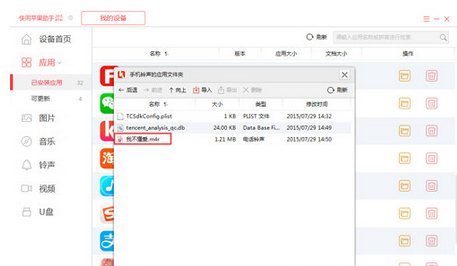
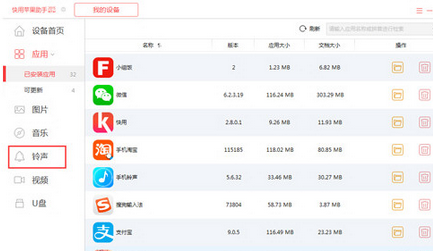
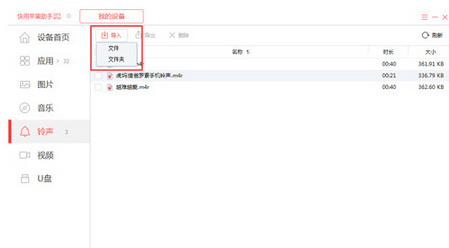
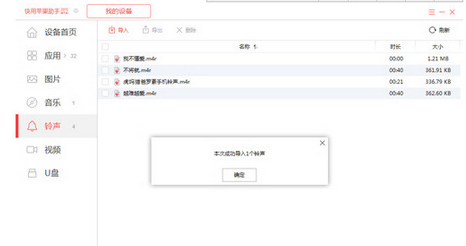
这时我们打开手机中的设置选项-声音-电话铃声,这时你就会发现你选中的铃声已经可以使用了。
根据上文为你们讲述的快用苹果助手导入铃声的具体操作步骤,你们是不是都学会了呀!






















